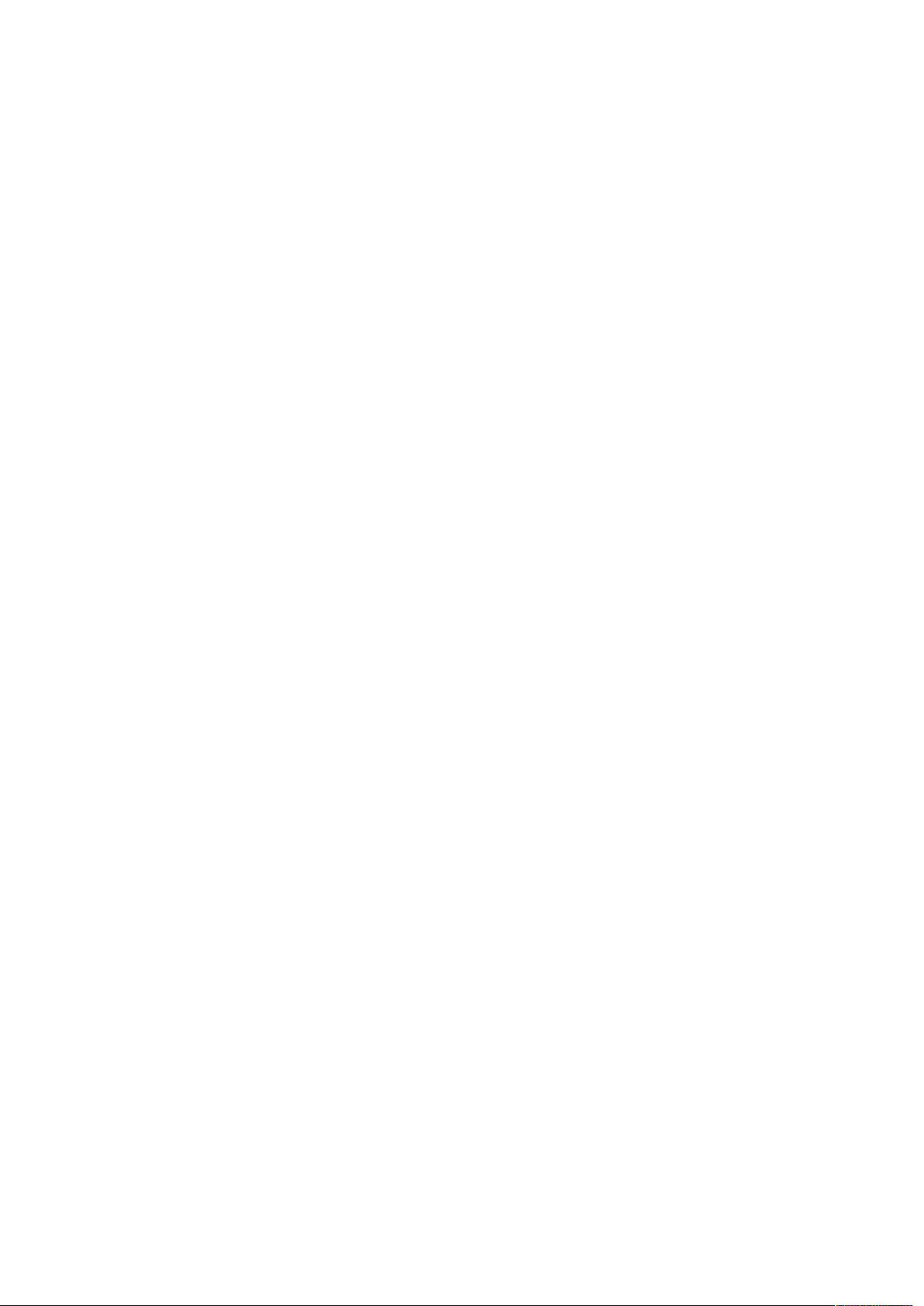Eclipse设置避免乱码完全指南
需积分: 10 62 浏览量
更新于2024-09-12
收藏 571KB DOCX 举报
"eclipse相关的关于乱码的设置主要涉及编码设置、验证排除、字体配置以及自动补全功能的调整,这些步骤可以帮助开发者避免在eclipse中遇到的文本乱码和编码问题,提高开发效率。"
1. **编码设置**
- **工作目录编码**:在eclipse中,可以通过以下路径进行工作目录编码的设置:`windows---->Preferences---->general---->Workspace`。在此处选择`Text file encoding`,并从下拉菜单中选择`Other`,将编码方式改为`UTF-8`。这会确保新建工程的默认编码是UTF-8。
- **文件编码**:要设置特定类型的文件编码,可以进入`windows---->Preferences`,然后导航至`general---->Content Types`。在右侧的`Context Types`窗口中,逐个检查如`Text`、`Java Properties File`、`JavaScript`等文件类型,确保它们的默认编码是UTF-8。如有需要,可以手动修改。
2. **去掉验证**
- 验证功能可能会导致不必要的警告或错误提示,尤其是在处理特定文件类型时。例如,如果不需要对JS、JSP或HTML文件进行验证,可以右键点击工程,选择`Properties`,然后选择`MyEclipse` -> `Validation` -> `Excluded Resources`,勾选不需要验证的文件或文件夹。此外,也可以在`window--->preferences--->myeclipse--->validation`路径下针对特定验证器(如JavaScriptValidator for Js files)取消勾选`Build`选项,以禁用该验证器。
3. **字体设置**
- 字体对于开发环境的舒适度至关重要。在eclipse中,可以搜索`font`,然后通过`General` -> `Appearance` -> `Colors and Fonts`来找到`Basic` -> `Text Font`。在这里,你可以自定义代码编辑器的字体类型和大小,以满足个人偏好和视力需求。
4. **自动补全功能**
- 自动补全是提高开发效率的重要工具。在eclipse中,打开`window` -> `Preferences`,选择`java` -> `Editor` -> `Content Assist`。在`Auto-Activation`部分,找到`AutoActivation triggers for java`,默认是`.`触发补全。为了增加触发字符,可以添加其他字符如`abc`,以便在输入这些字符时也能激活补全功能。
以上设置完成后,eclipse将更适应中文环境,减少乱码问题,并提供更加个性化的开发体验。同时,通过合理地关闭不必要的验证和优化自动补全,可以提高开发效率。
2008-02-03 上传
2019-08-08 上传
2023-04-04 上传
2023-05-17 上传
2023-05-17 上传
2023-06-02 上传
2023-04-28 上传
2023-09-14 上传
2023-07-22 上传
superXiaoLove
- 粉丝: 0
- 资源: 21
最新资源
- MATLAB新功能:Multi-frame ViewRGB制作彩色图阴影
- XKCD Substitutions 3-crx插件:创新的网页文字替换工具
- Python实现8位等离子效果开源项目plasma.py解读
- 维护商店移动应用:基于PhoneGap的移动API应用
- Laravel-Admin的Redis Manager扩展使用教程
- Jekyll代理主题使用指南及文件结构解析
- cPanel中PHP多版本插件的安装与配置指南
- 深入探讨React和Typescript在Alias kopio游戏中的应用
- node.js OSC服务器实现:Gibber消息转换技术解析
- 体验最新升级版的mdbootstrap pro 6.1.0组件库
- 超市盘点过机系统实现与delphi应用
- Boogle: 探索 Python 编程的 Boggle 仿制品
- C++实现的Physics2D简易2D物理模拟
- 傅里叶级数在分数阶微分积分计算中的应用与实现
- Windows Phone与PhoneGap应用隔离存储文件访问方法
- iso8601-interval-recurrence:掌握ISO8601日期范围与重复间隔检查